Ogled in brisanje zgodovine brskanja v brskalniku Microsoft Edge
Zgodovino brskanja v brskalniku Microsoft Edge, shranjeno v eni napravi, v vseh sinhroniziranih napravah in v oblaku, si lahko ogledate in počistite. Svojo zgodovino brskanja lahko počistite kadarkoli.
Brisanje podatkov o brskanju, shranjenih v napravi
Če želite počistiti podatke o brskanju v brskalniku Microsoft Edge, se najprej odločite, ali želite izbrisati podatke le v napravi, ki jo trenutno uporabljate, ali v vseh sinhroniziranih napravah. Če želite podatke o brskanju počistiti le v napravi, ki jo trenutno uporabljate, preverite, ali je sinhronizacija izklopljena. Če želite počistiti podatke o brskanju v vseh sinhroniziranih napravah, preverite, ali ste vpisani in sinhronizirani. Elementi, ki so sinhronizirani, bodo počiščeni v vseh sinhroniziranih napravah.
Sinhronizacijo izklopite tako:
-
Izberite Nastavitve in drugo .
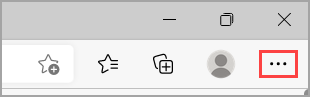
-
Odprite možnost Nastavitve > Profili > Sinhroniziranje in izberite Izklopi sinhronizacijo.
Če želite počistiti podatke o brskanju v brskalniku Microsoft Edge:
-
Izberite Nastavitve in drugo > nastavitve > zasebnost, iskanje in storitve .
-
Pod možnostjo Počisti podatke o brskanju> Počisti podatke o brskanju zdaj izberite Izberite, kaj želite počistiti.
-
V razdelku Časovni obseg v spustnem meniju izberite časovni obseg.
-
Izberite vrste podatkov o brskanju, ki jih želite počistiti ( opise najdete v spodnji tabeli).
Morda želite na primer odstraniti zgodovino brskanja in piškotke, vendar ohraniti gesla in podatke za izpolnjevanje obrazcev. -
Izberite Počisti zdaj.
Brisanje podatkov o brskanju, shranjenih v oblaku (če ste vklopili sinhronizacijo ali prilagajanje)
Če želite upravljati in izbrisati podatke, shranjene v Microsoftovem oblaku, glejte nadzorno ploščo za zasebnost. Na nadzorni plošči za zasebnost si lahko ogledate ali izbrišete podatke. Podatki, ki jih izbrišete na nadzorni plošči za zasebnost, ne bodo izbrisani iz naprave.
Če želite izvedeti več o tem, kako prenehati deliti podatke z Microsoftom, glejte Podatki o brskanju in zasebnost v brskalniku Microsoft Edge.
Podatki o brskanju, ki jih lahko izbrišete v brskalniku Microsoft Edge
|
Vrste podatkov |
Kaj bo izbrisano |
Kje je shranjena vsebina |
|---|---|---|
|
Zgodovina brskanja |
URL-ji obiskanih strani ter datumi in časi vsakega obiska. |
V vaši napravi (ali, če je sinhronizacija vklopljena, v sinhroniziranih napravah) |
|
Zgodovina prenosov |
Seznam datotek, ki ste jih prenesli iz spleta. S to možnostjo izbrišete le seznam, ne pa dejanskih prenesenih datotek. |
V vaši napravi |
|
Piškotki in drugi podatki o spletnem mestu |
Informacije in podatki, ki jih spletna mesta shranijo v vašo napravo, da si zapomnijo vaše nastavitve, kot so podatki za vpis, vaša lokacija ali licence za predstavnostne vsebine. |
V vaši napravi |
|
Predpomnjene slike in datoteke |
Kopije strani, slik in ostala predstavnostna vsebina, ki je shranjena v vaši napravi. Brskalnik uporablja te kopije za hitrejše nalaganje vsebine, ko naslednjič obiščete ta spletna mesta. |
V vaši napravi |
|
Gesla |
Gesla spletnih mest, ki ste jih shranili. |
V vaši napravi (ali, če je sinhronizacija vklopljena, v sinhroniziranih napravah) |
|
Samozapolnitev podatkov obrazcev (vključuje obrazce in kartice) |
Podatki, ki ste jih vnesli v obrazce, na primer e-poštni naslov, kreditna kartica ali naslov za dostavo. |
V vaši napravi (ali, če je sinhronizacija vklopljena, v sinhroniziranih napravah) |
|
Dovoljenja za spletna mesta |
Če si želite ogledati seznam za vsako spletno mesto, vključno z lokacijo, piškotki, pojavna okna in samodejnim predvajanjem predstavnosti, odprite Nastavitve > nastavitve > Piškotki in dovoljenja spletnih mest. |
V vaši napravi |
|
Vsi podatki iz prejšnje različice brskalnika Microsoft Edge |
Vsi podatki, vključno z zgodovino, priljubljenimi, gesli in še več iz starejše različice brskalnika Microsoft Edge. |
V vaši napravi (ali, če je sinhronizacija vklopljena, v sinhroniziranih napravah) |
|
Podatki programa Media Foundation |
Vključuje licence, potrdila, ključe in še več. Podatki so po ponovnem zagonu brskalnika Microsoft Edge počiščeni. |
V vaši napravi (ali, če je sinhronizacija vklopljena, v sinhroniziranih napravah) |
Brisanje podatkov o brskanju v brskalniku Internet Explorer z brskalnikom Microsoft Edge
Z brskalnikom Microsoft Edge lahko počistite vse podatke o brskanju iz brskalnika Internet Explorer. Če počistite podatke o brskanju v brskalniku Internet Explorer, to ne bo vplivalo na podatke o brskanju v drugem brskalniku.
Opomba: Ta možnost je na voljo le, če ima vaša organizacija vklopljen način Internet Explorer.
-
Izberite Nastavitve in drugo > nastavitve > zasebnost, iskanje in storitve .
-
Pod možnostjo Počisti podatke o brskanju za Internet Explorer > Počisti podatke o brskanju zdaj izberite Izberite, kaj želite počistiti.
-
Izberite vrste podatkov, ki jih želite počistiti.
-
Izberite Izbriši.











